方法/步骤
1.首先将已经使用U盘装系统工具工具制作好U盘启动盘插入主机箱后面的USB接口处,然后开机,进入开机画面时,连续按“DEL”键进入BIOS设置界面,然后移动方向键,将光标移动到“Advanced BIOS Features”并按回车键进入详细设置界面。如下图所示:
2.当我们进入“Advanced BIOS Features”设置界面以后,找到并按方向键将光标选择到“Hard Disk Boot Priority”,再按下回车键进入设置。如下图所示:
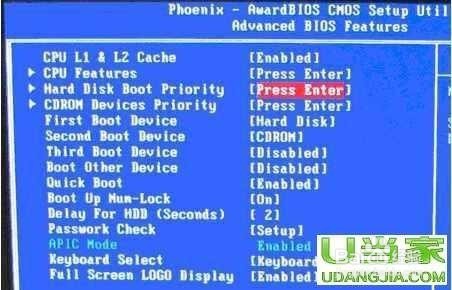
3.当我们进入到“Hard Disk Boot Priority”设置界面以后,找到“USB-HDD0:Kingsxxxx”并按“+”号键将其移到第一位置。如下图所示:

4.“Hard Disk Boot Priority”设置好以后,按“ESC”键反回到“Advanced BIOS Features”设置的菜单。然后按方向键找到并选择到“First Boot Device”并回车键,将其设置成“Hard Disk”选项。如下图所示:
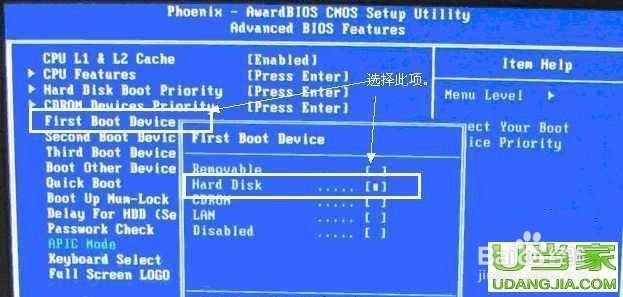
5.以上操作均完成以后,按F10键保存退出并自动重启电脑,电脑重新启动之后将会自动进入U盘启动的操作界面。到此,Phoenix BIOS设置U盘启动教程分享完毕。